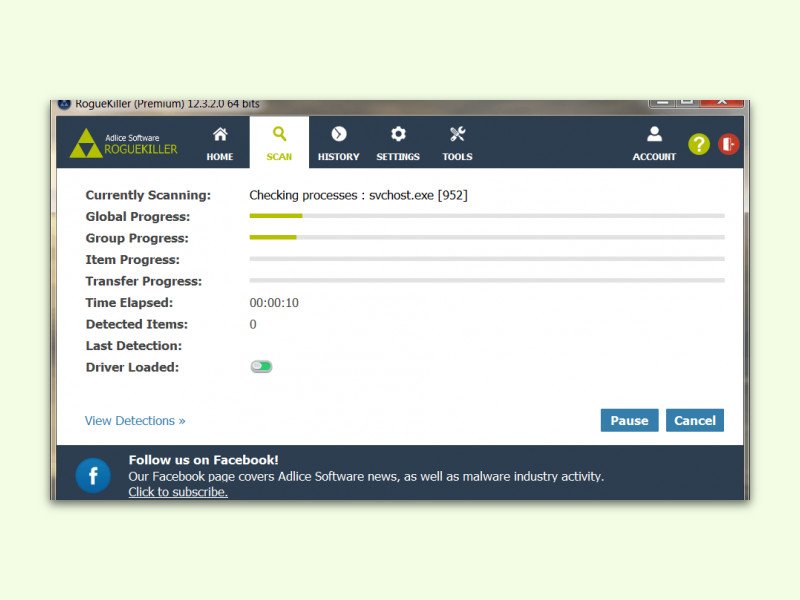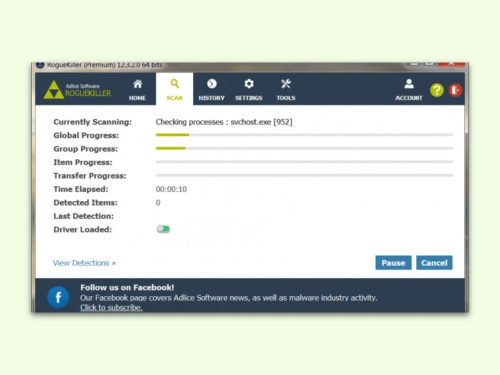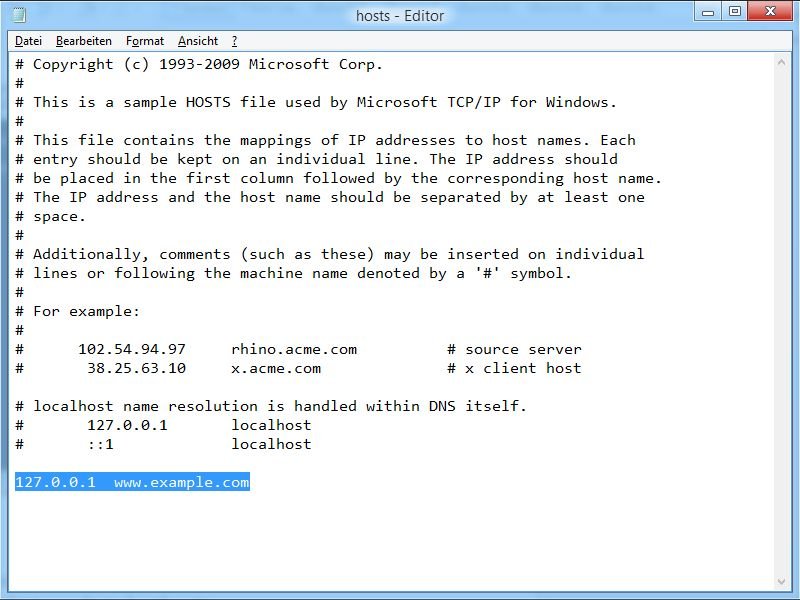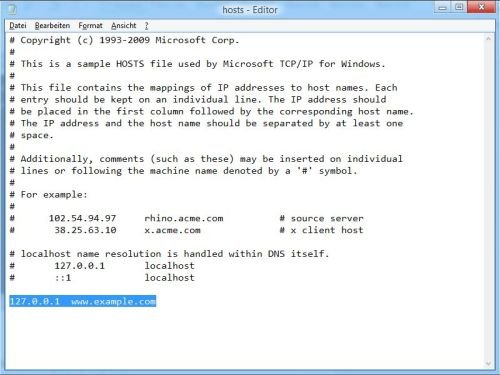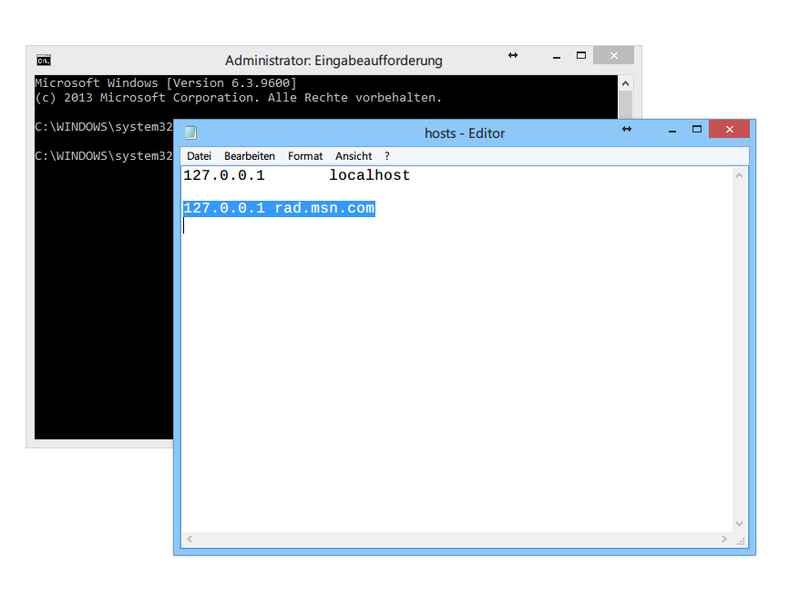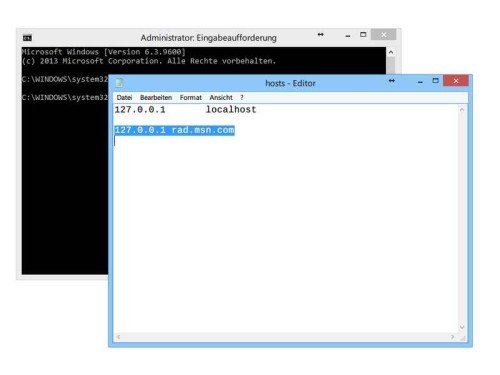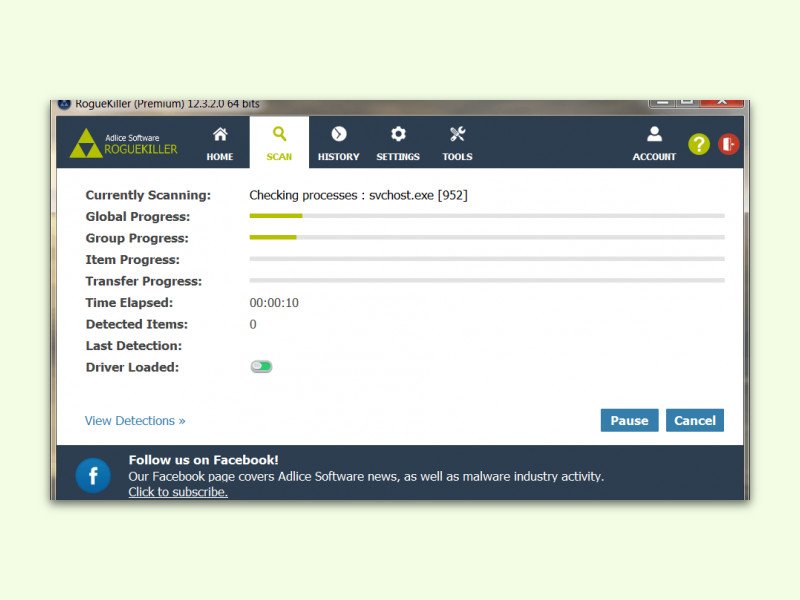
13.07.2016 | Windows
Tut der Computer nicht das, was er soll, kann das am Benutzer liegen. Oder an einem Programm, das ein Problem hat. Es könnte aber auch die Auswirkung eines Trojaners oder einer anderen nervigen Schad-Software sein. In diesem Fall wäre es sicher gut, zu überprüfen, ob sich Derartiges auf dem PC eingenistet hat.
Eine Möglichkeit dazu ist der RogueKiller. Dabei handelt es sich um ein Tool, das Schad-Software aufspürt, indem es ihr Verhalten analysiert. Zusätzlich kommt auch eine Untersuchung mithilfe von Merkmalen bekannter Schad-Programme zum Einsatz.
Das GRATIS-Tool wirft unter anderem einen Blick in die Liste der laufenden Prozesse, also ausgeführter Anwendungen, sowie in die System-Dienste, die Windows-Registrierung, die Hosts-Datei – sie dient der Umleitung beim Aufruf von Web-Adressen – und in den Master Boot Record, der beim PC-Start eine Rolle spielt. Ein vielseitiges Spezial-Tool also.
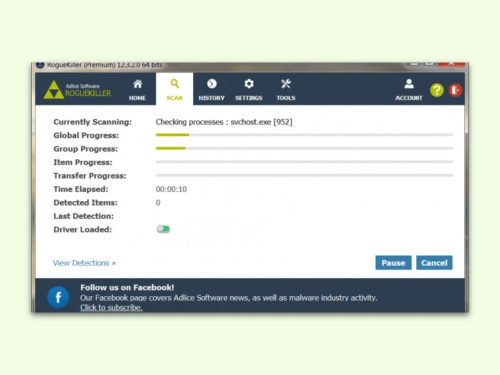
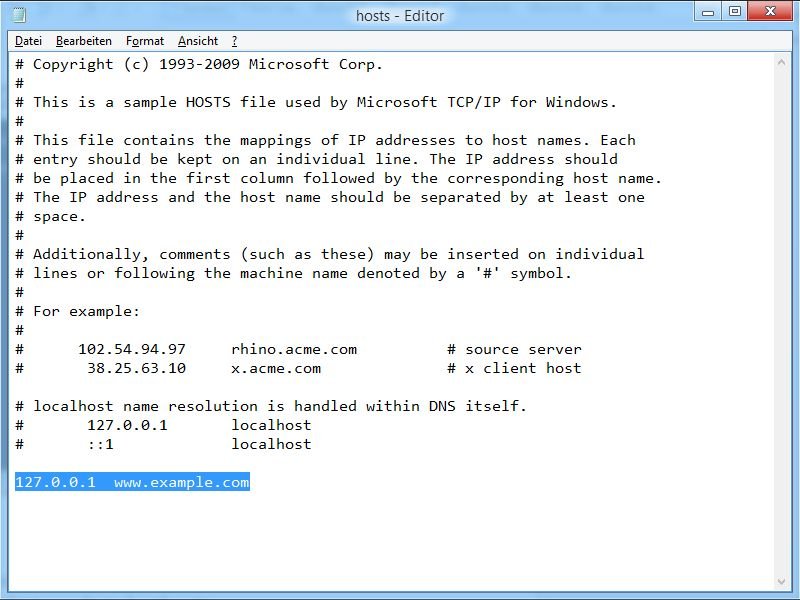
11.10.2014 | Tipps
Im weltweiten Netz gibt’s nicht nur gute Seiten. Sie wollen den Zugriff auf eine bestimmte Webseite unterbinden, ohne dafür aufwändig zusätzliche Tools nutzen zu müssen? Wir zeigen, wie das in Windows, Linux und beim Mac funktioniert.
Webseiten lassen sich effektiv blocken, indem man einen Eintrag in die Hosts-Datei setzt. In Windows 8 oder neuer drücken Sie dazu [Windows] + [X] und klicken dann auf „Eingabeaufforderung (Administrator)“. Jetzt folgende Zeile eintippen:
cd drivers\etc && attrib -r hosts && notepad hosts [Eingabetaste]
Fügen Sie jetzt am Ende eine neue Zeile ein: 127.0.0.1 www.example.com
Ersetzen Sie dabei „example.com“ durch die Adresse der Webseite, die geblockt sein soll. Zum Schluss speichern Sie die Datei – fertig!
In Linux nutzen Sie im Terminal den Befehl sudoedit /etc/hosts und fügen die gleiche Zeile wie oben ein. Beim Mac starten Sie ebenfalls das Terminal und verwenden das Kommando:
sudo edit /private/etc/hosts
Tipp: Auf dem Computer sollte kein Webserver laufen, sonst sehen Sie bei jedem Versuch, auf die geblockte Seite zuzugreifen, dessen Standard-Webseite.
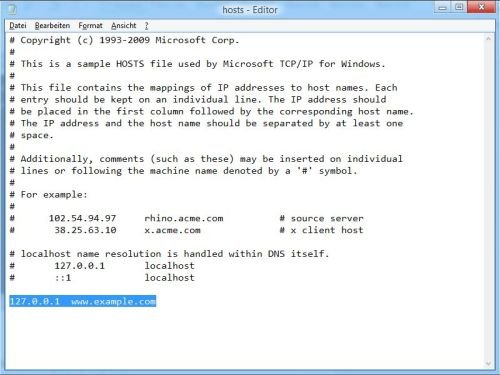
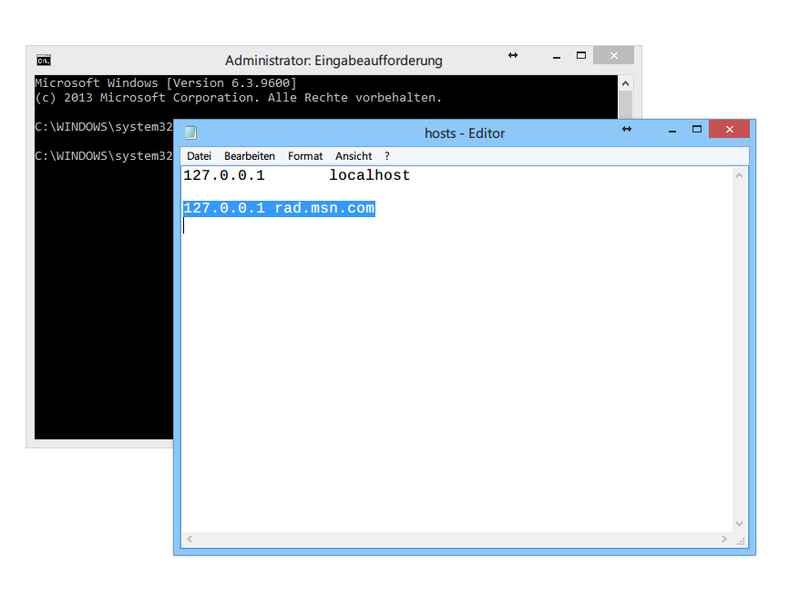
08.02.2014 | Tipps
Das beliebteste kostenlose Telefonie- und Chat-Programm ist Skype von Microsoft. Im Chatfenster ist manchmal Werbung sichtbar, mit der sich das Programm finanziert. Sie wollen diese Werbung lieber ausblenden? Mit einem Eintrag in einer bestimmten Datei klappt’s – für einige Zeit.
Beenden Sie als Erstes Skype. In Windows 7 folgt anschließend ein Klick auf „Start“, wonach Sie cmd tippen, dann auf „cmd.exe“ rechtsklicken und „Als Administrator ausführen“ wählen. In Windows 8 und 8.1 drücken Sie [Windows] + [X] und klicken dann auf „Eingabeaufforderung (Administrator)“.
In der Eingabeaufforderung tippen Sie jetzt Folgendes: notepad drivers\etc\hosts [Eingabetaste]. Ein Editor-Fenster öffnet sich, in dem Sie als letzte Zeile eingeben (in eine Zeile): 127.0.0.1 rad.msn.com Anschließend speichern Sie die Datei, indem Sie das Fenster schließen. Zum Schluss noch den DNS-Cache leeren (Befehl: ipconfig /flushdns), fertig. Beim nächsten Start von Skype ist die Werbung verschwunden.
Sollte die Werbung später wieder auftauchen, einfach wieder eine Admin-Eingabeaufforderung öffnen und den DNS-Cache erneut leeren.
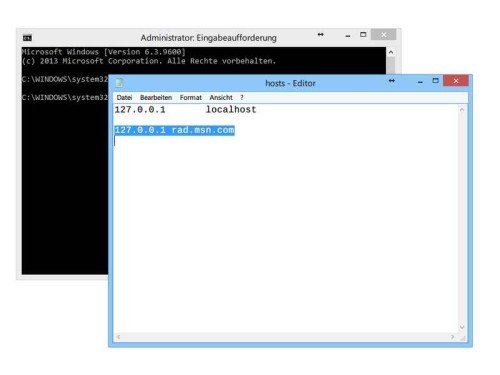
27.09.2011 | Tipps
Die Hosts-Datei spielt auf jedem Windows-Rechner eine zentrale Rolle. Wird eine Webseite aufgerufen, prüft Windows zunächst in der Hosts-Datei, ob für diese Adresse eine Umleitung eingetragen ist. Das Problem: Auf infizierten Rechnern wird die Hosts-Datei oft manipuliert, um Webseitenaufrufe – etwa zur Onlinebank – unbemerkt auf eine Hackerseite umzuleiten. Ob das der Fall ist, lässt sich leicht prüfen.
Um die Hosts-Datei zu überprüfen, mit [Windows-Taste][R] und dem Befehl „cmd“ die Eingabeaufforderung öffnen. Dann den folgenden Befehl eingeben:
ipconfig /displaydns
Es erscheint eine Liste von Internetservern, zu denen zuvor eine Verbindung aufgebaut wurde. Sollten hier verdächtige Einträge auftauchen, mit dem folgenden Befehl den DNS-Cache löschen:
ipconfig /flushdns
Unmittelbar danach mit „ipconfig /displaydns“ den DNS-Cache erneut anzeigen. Nur wenn der Cache leer ist und die Meldung „Der DNS-Auflösungscache konnte nicht angezeigt werden“, ist die Hosts-Datei sauber. Erscheinen jedoch Einträge, ist die Hosts-Datei vermutlich manipuliert. Dann sollte der Rechner unbedingt mit einem Antivirentool auf Virenbefall überprüft werden.
25.10.2009 | Tipps
Im Web gibt es jede Menge schwarze Schafe. Wer nicht aufpasst, Sicherheitsupdates verpasst oder veraltete Sicherheitssoftware verwendet, kann beim Aufruf einer Hacker-Webseite den Rechner mit Viren, Würmern und anderen Schädlichen infizieren. Um gefährliche Webseiten gar nicht erst aufrufen zu können, gibt’s das Gratisprogramm „Hostsman“.
Hostsman greift auf öffentliche zugängliche Listen zurück, in denen andere Surfer Adressen von Webseiten eintragen, die zum Beispiel von Werbenetzen verseucht sind. Rund 100.000 Webseiten sind bereits eingetragen. Welche Listen verwendet werden, lässt sich im Optionsfenster der Freeware festlegen. Webseiten aus der schwarzen Liste lassen sich ab sofort nicht mehr aufrufen. Wer möchte, kann per Klick auf das Ordnerzeichen selbst eingreifen und festlegen, welche Adressen gesperrt sind.
Hier gibt’s die aktuelle Version des Hosts-Editor „Hostsman“:
https://www.abelhadigital.com